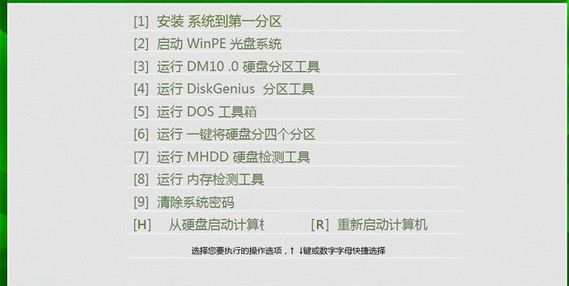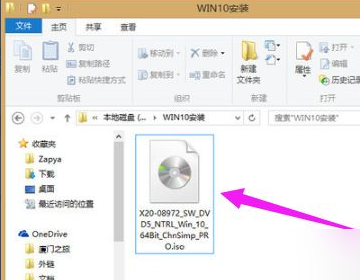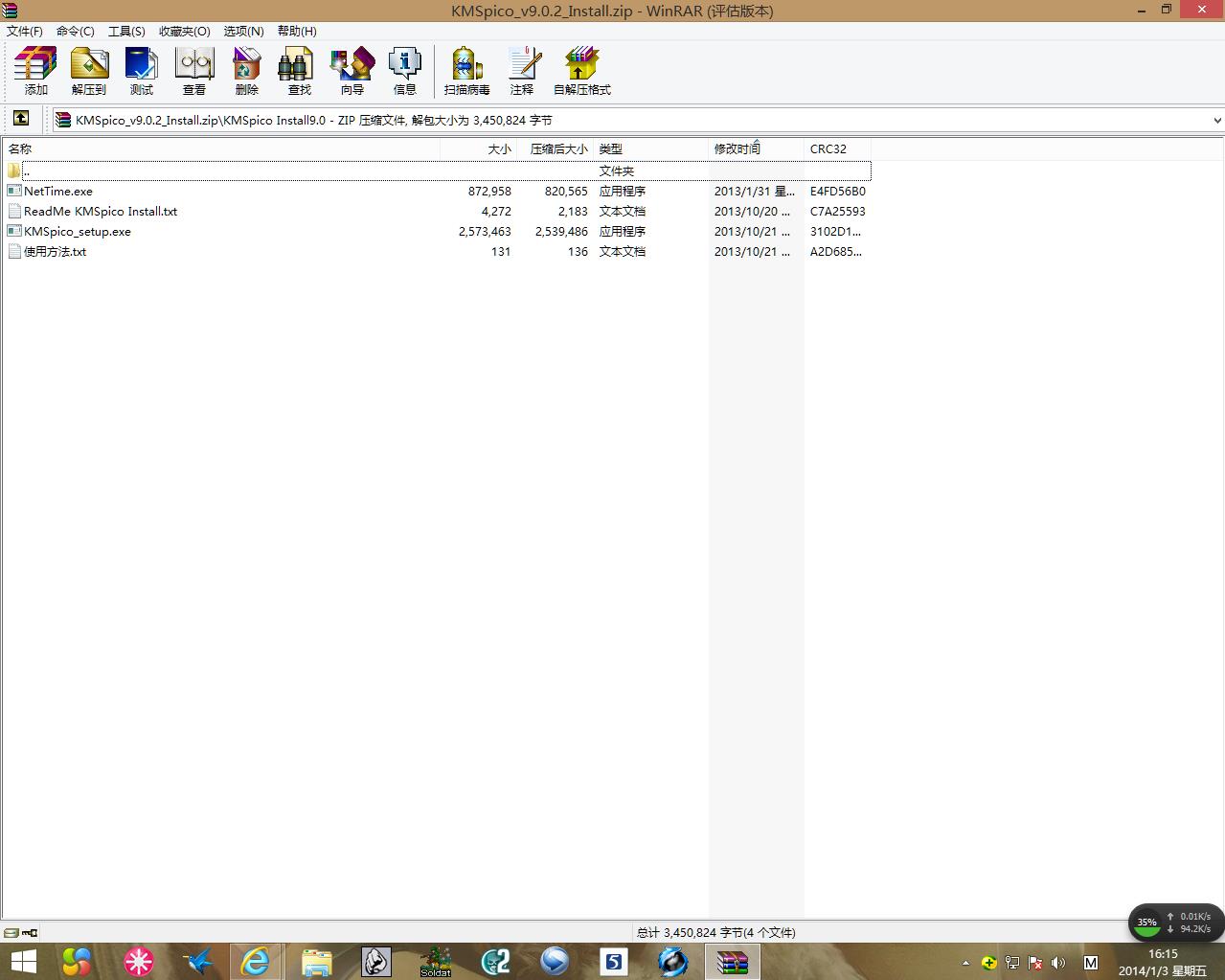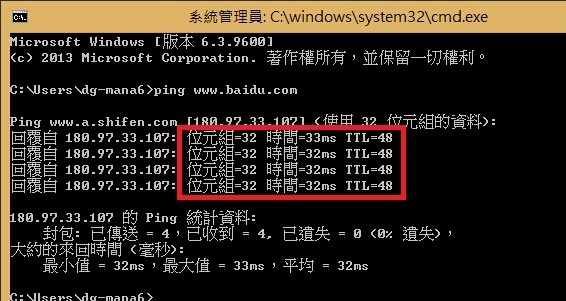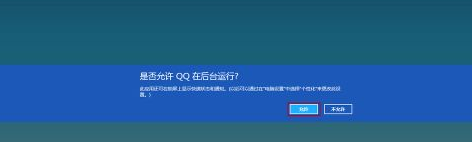解决方法1、安装好vmware workstation,这个软件网上有很多,下一个汉化版的,安装,安装比较简单。 2、汉化的需要专门装一个汉化包,下下安装包后先解压看看有没有这个汉化包,没有的话就重新下一贺卜游个,不然装了也看不懂。如下图所示: 3、解压后有这三个东西,你就放心的安装吧。 4、点击新建虚拟机弊清后,进入“新建虚拟机向导”如下图所示:只需要跟着向导一步步进行就可以了,这几步挺简单不做详细介绍。新建完成后,界面如下图所示(未开电源):由上到下依次是“虚拟机名”、“命令”“虚拟机设备”。 5、将xp系统的镜像文件报告给虚拟机的光驱。6、双击上图中红框内的部分,进入对话框: 7、选中上图中红方框中的选项,然后点浏览,找到xp系统的镜像文件,添加上。8、“启动该虚拟机”,第一次在一台电脑里启动另一台电脑是不是有点兴奋呢,9、启动虚拟机的后进入如下图所示的对话框(用过ghost的人很熟悉了吧,下面的都不用看了): 10、点击键盘上的“4”选择“运行Disk Gen分区”去先把分给虚拟机的空间,分成C、D两个区。 11、第一次在虚拟机中打开分区工具,分区。首先先分出主分区,12、分完主分区后,必须对主分区进行格式化才能使用。13、然后再进行扩展分区(先选中剩余的空间,然后再点击“新建分区分区”),如下禅销图所示: 14、然后就看到扩展分区了,选中扩展分区,然后点击“新建分区,”出现了逻辑分区的界面如图所示,因为扩展分区是不能使用的,所以要进行逻辑分区,而就想分两个分区,一个主分区一个逻辑分区,所以就然逻辑分区跟扩展分区一样大了(逻辑分区就是把扩展分区在进行拆分,因为扩展分区是不能使用的。) 15、同样的要把逻辑分区格式化才能使用。格式化完成分区也就完成了。16、“文件->退出”重启虚拟机。 17、重启后又进入界面,18、按上图的步骤“local->partition->from image”然后选择iso文件最后开始安装,19、到达百分之百之后重启虚拟机,看看吧进入了xp系统。